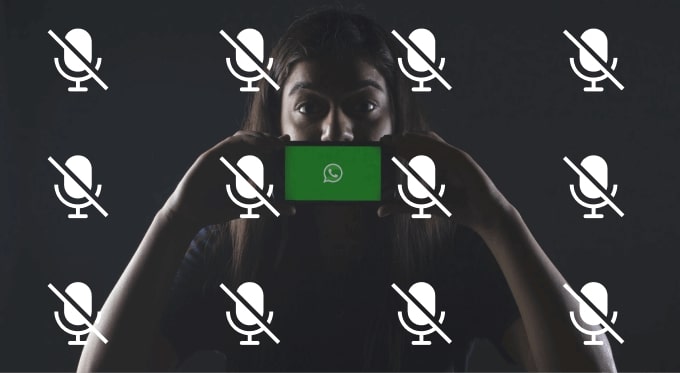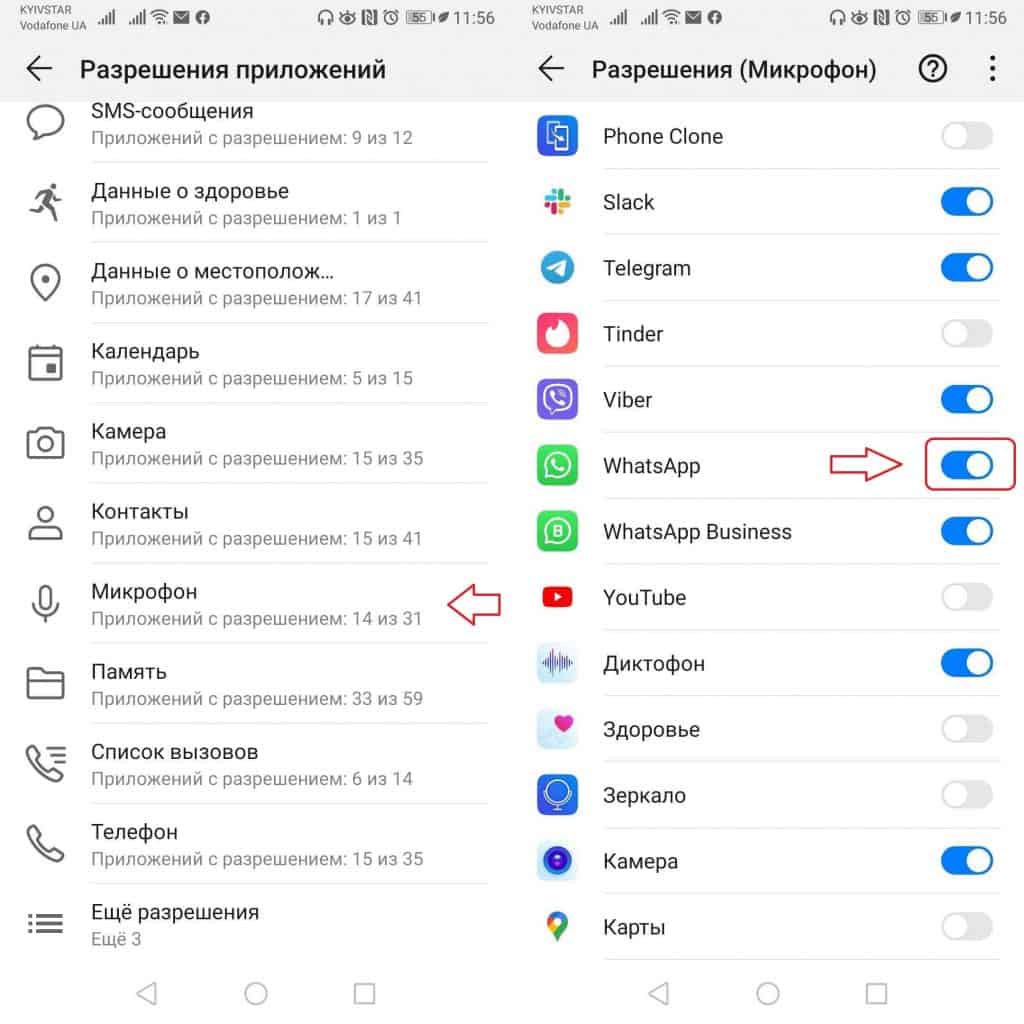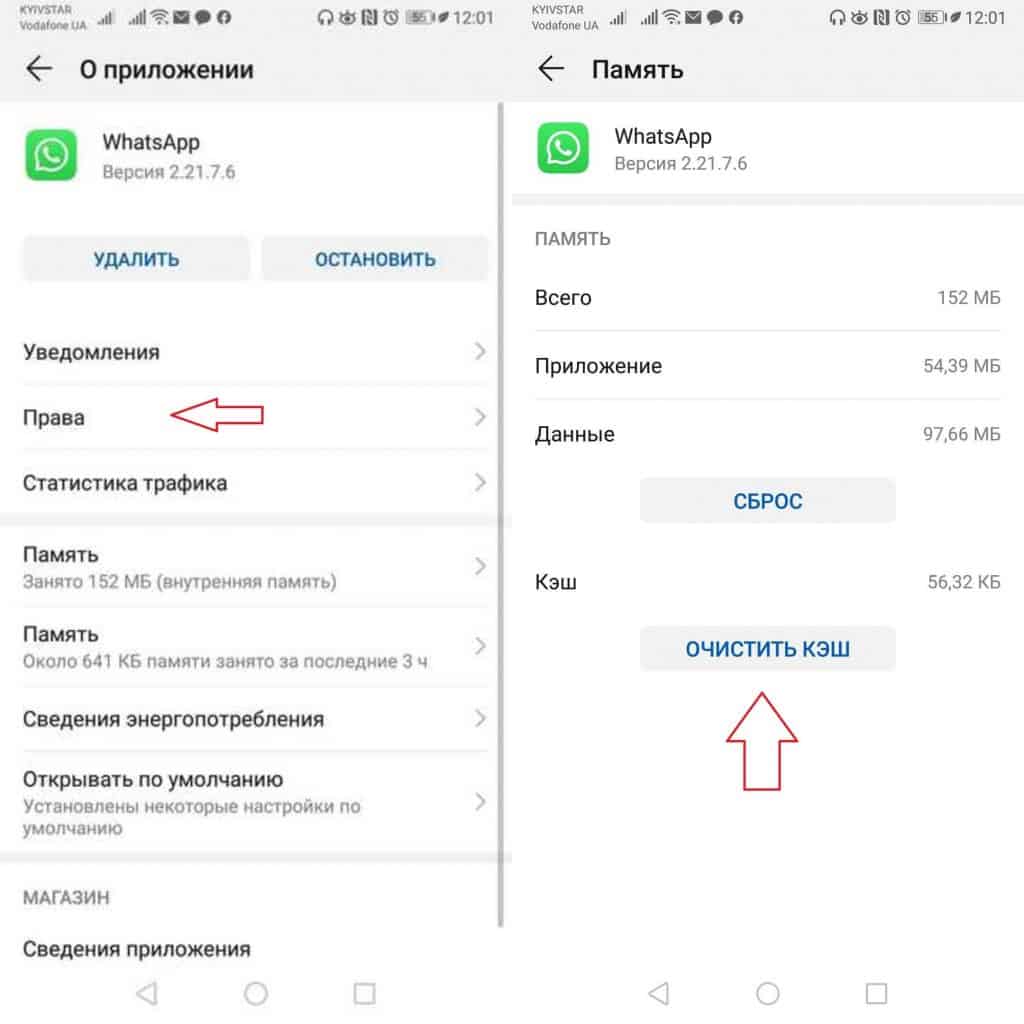Как исправить проблемы с голосовыми сообщениями WhatsApp
Предпочитаете отправлять голосовые сообщения набору длинных текстов в WhatsApp? И неудивительно, ведь это намного удобнее, когда вы заняты какой-то другой задачей и хотите отправить кому-нибудь быстрое сообщение.
Тем не менее в некоторых случаях голосовые сообщения могут перестать работать. Например, когда полученное голосовое сообщение не загружаться или же во время его воспроизведения вы не слышите звук.
В этой статье мы расскажем вам, как исправить проблему с голосовыми сообщениями WhatsApp, предложив самые распространённые способы её устранения. Давайте же разбираться!
Как исправить проблемы с голосовыми сообщениями WhatsApp
Вы можете выполнить все шаги или любые из шагов в зависимости от того будет ли устранена проблема, возникающая у вас при использовании голосовых сообщений WhatsApp или нет.
Увеличьте громкость телефона
Это может звучать странно, но иногда во время прослушивания голосовых сообщений в WhatsApp мы забываем увеличить громкость нашего устройства. Когда вы решите использовать наушники для их прослушивания, нужно снова увеличить громкость, так как она отличается от той, которая установлена для динамика.
Проверьте место на смартфоне
Обнаружили ошибку «Извините, не могу загрузить это аудио прямо сейчас. Пожалуйста, попробуйте позже», пытаясь скачать голосовое сообщение? Тогда проверьте память своего смартфона, поскольку она обычно появляется, когда его память заполнена.
Отключите сторонние приложения для записи
Столкнулись с проблемой невозможности записи голосового сообщения в WhatsApp? Учтите, что они не записываются, когда вы используете любые сторонние приложения, которые имеют доступ к микрофону и активны в момент записи. Просто отключите это приложение и проблема будет устранена.
Предоставьте необходимые разрешения
Если вы не можете записывать сообщения или они останавливаются во время записи, вам следует проверить, есть ли у WhatsApp необходимое разрешение:
- Зайдите в Настройки — Приложения — Права;
- Найдите WhatsApp и убедитесь в том, что напротив него активирован курсор.
Очистите кэш
По-прежнему не можете решить проблему? Тогда вам следует очистить кэш-данные WhatsApp:
- Зайдите в Настройки — Приложения и найдите WhatsApp;
- Зайдите в раздел «Память» и выберите опцию «Очистить кэш«.
Переустановите приложение
В крайнем случае, вы можете прибегнуть к удалению WhatsApp и его повторной установке. Кроме того, вы можете просто попробовать обновить этот мессенджер и проверить, помогло это решить проблему или нет.
Надеемся, что вам понравился этот пост и вы смогли устранить свою проблему в WhatsApp. Рекомендуем вам прочитать эту статью со списком основных проблем с WhatsApp и способами их решения, если ваш случай не связан с голосовыми сообщениями.

WhatsApp Messenger
Качайте актуальную версию WhatsApp и пользуйтесь новыми функциями этого мессенджера первым.